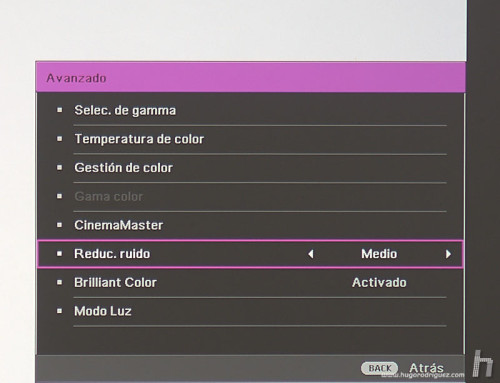Dentro de Gestión de color hay controles para poder ajustar los tres ejes de cada uno de los seis primarios (HSL). No sólo hay ajustes de matiz y saturación, sino que incluso tiene el de ganancia, algo que sólo he encontrado en modelos muy superiores en precio. Y, de hecho, ni siquiera en todos ellos. Otra pequeña muestra de lo seria que es la apuesta de BenQ. Curiosamente, me ha sorprendido que en los ajustes por defecto no estén todos los tiradores en el centro. Parece como si los ingenieros hubieran querido calibrarlo y dejarlos en los valores que hayan necesitado para conseguir la mejor fidelidad de color.
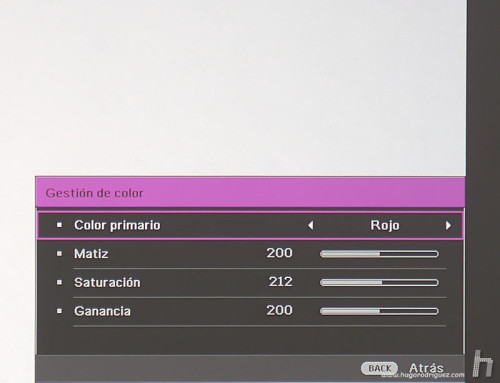
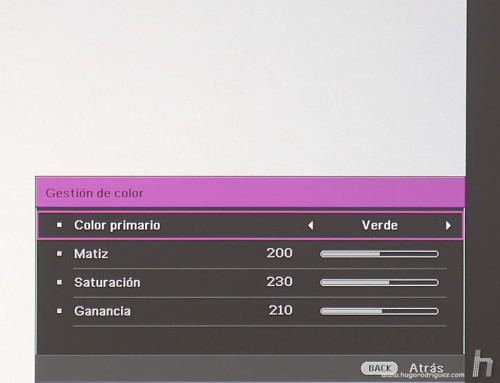
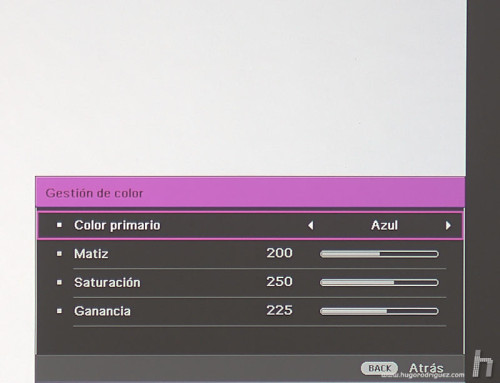
Cinema Master es un conjunto de ajustes que aplican diversos procesados sobre la imagen. Por ejemplo, Color enhancer, según el manual, permite aumentar la saturación finamente gracias a complejos algoritmos. No dudo que así sea, pero personalmente prefiero dejarlo bien calibrado y que los colores sean como tienen que ser.
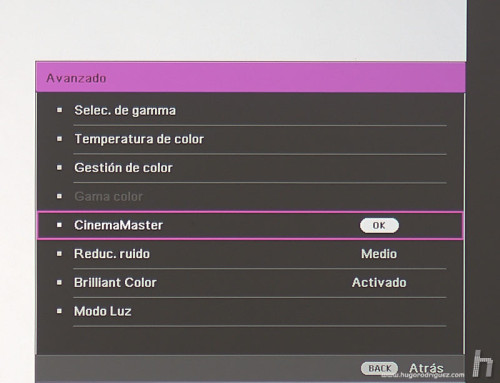
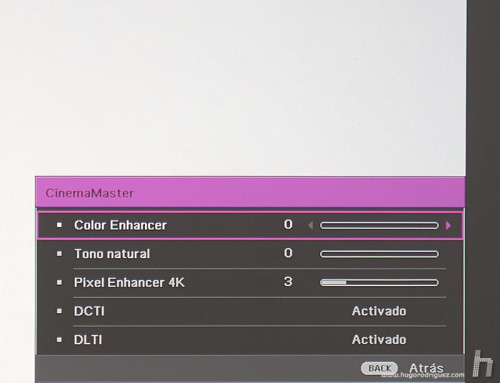
Tono natural es una mala traducción de Flesh tone (una de las pocas críticas que se le pueden hacer al manual), y sirve para modificar ligeramente el tono piel para llevarlo al tono ideal, y evitar coloraciones que se aprecian bajo fuentes de luz con dominantes.
Pixel enhancer 4K es un filtro de nitidez avanzado, idóneo en 4K. Su efecto es muy sutil. DCTI y DLTI son procesados que aumentan la saturación y brillo con imágenes coloridas o contrastadas.
Reducción de ruido aminora el producido por fuentes que no sean de máxima calidad (reproductores DVD, media players…).
Brilliant color aumenta el brillo del blanco para conseguir más contraste, pero a expensas de perder la calibración del punto blanco. Útil con programas de TV pero para un cinéfilo purista es mejor dejarlo desactivado.
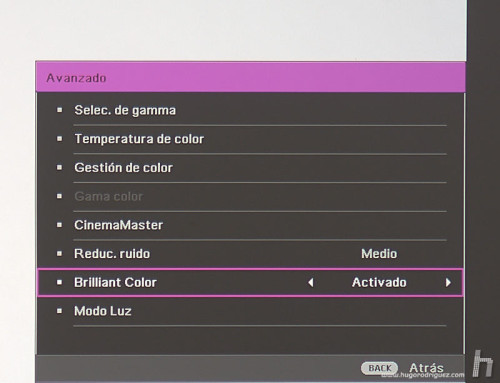
Y con el modo Luz viene un ajuste importante: el nivel de brillo de la bombilla. Hay tres modos disponibles: Normal, Eco y SmartEco.
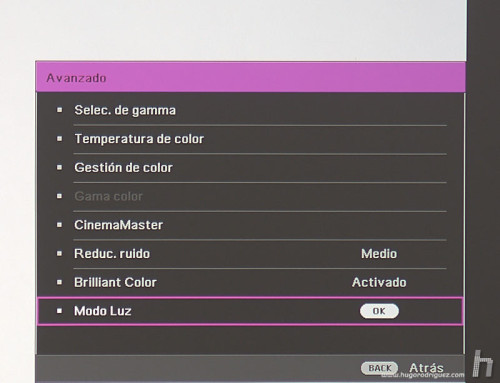
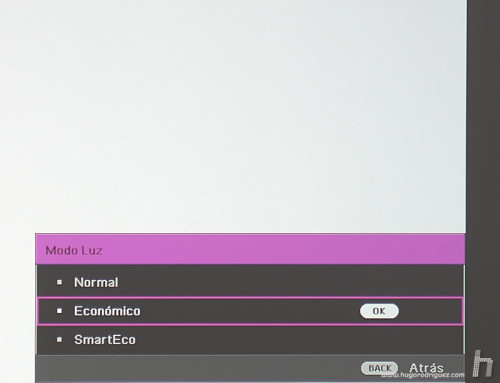
Con Normal, la bombilla funciona a pleno rendimiento, el brillo de la imagen es el máximo y por lo tanto es como mejor se ve en habitaciones con luz ambiente, no muy oscuras. Eso si: el desgaste de la bombilla es mayor, y la expectativa de vida es de 4.000 horas.
En Económico la bombilla baja de intensidad y baja el brillo de la imagen, así como el ventilador. Como trabaja a menor potencia, se calienta menos, y el ventilador es más silencioso. Además, la esperanza de vida se alarga considerablemente hasta las 10.000 horas.
Es muy interesante el SmartEco, que varía la potencia de la bombilla sobre la marcha, dependiendo de la propia imagen. Si ésta es oscura automáticamente baja el brillo, si es clara lo aumenta. Es una opción inteligente que pinta muy bien. En mi caso, habiéndolo usado siempre casi en completa oscuridad, he preferido el Económico, que además proporciona un brillo óptimo en esas condiciones, incluso con una imagen tan grande de 170” (3,8 m de ancho, que no es poco).
Ya en el siguiente menú encontramos ajustes de Overscan (que aparece traducido como sobrebarrido, pero hubiera sido mejor dejarlo como está, que es como lo conoce todo el mundo). También encontramos los ajustes para video en 3D y para HDR.
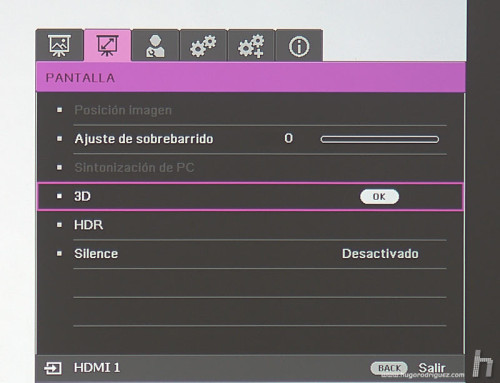
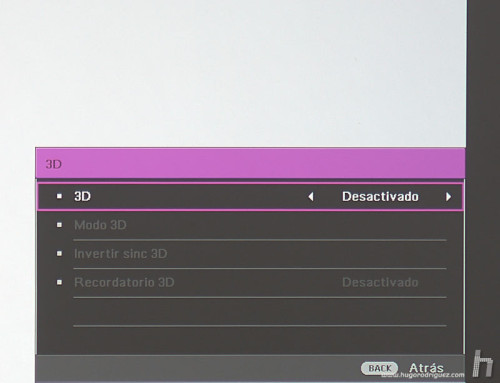
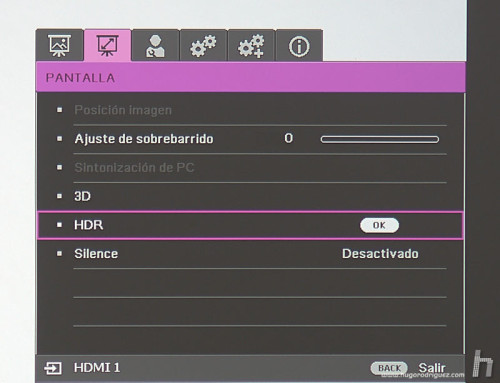
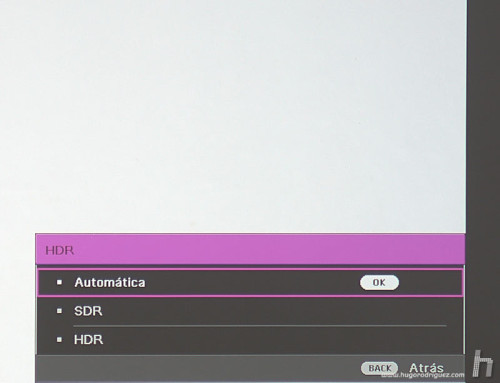
De momento no he podido probar el 3D, aunque comentan que empieza a verse como una moda pasajera a la que se le ha pasado ya el “boom”, y la prueba es que se editan menos contenidos en 3D. Para probarlo hacen falta las gafas opcionales, que no vienen incluidas y, lógicamente un reproductor compatible. Como la unidad que me han enviado es parece ser de preproducción, me han indicado que no probara el 3D ya que un nuevo firmware estaba en camino y mejoraba el rendimiento, así que estoy pendiente de que me lo actualicen una vez lo envíe de vuelta a fabrica. Publicaré más información tan pronto lo reciba de vuelta con el nuevo firmware.
La función de HDR controla el comportamiento del proyector con contenidos de este tipo. Básicamente se puede forzar a que el proyector asuma que la señal es o no HDR, o que lo detecte automáticamente. No hay referencias a qué tipo de señal HDR asumirá, así que imagino que corresponderá a uno de los estándares, aquél que la marca haya escogido. Actualmente tenemos varios: HDR10, HLG, Dolby Vision…
No hay constancia de que estándar usa BenQ, aunque supongo que reconoce varios. En un próximo añadido comentaré el rendimiento del proyector tanto con HDR como en 3D.
En el menú Instalación encontramos los típicos ajustes que sirven para configurar cómo está instalado el proyector: del derecho o del revés, frontal o posterior a la pantalla, así como forzar la relación de aspecto o el modo de mucha altitud (que aumenta la velocidad del ventilador para asegurar buena refrigeración en lugares muy elevados, por haber menor densidad del aire).
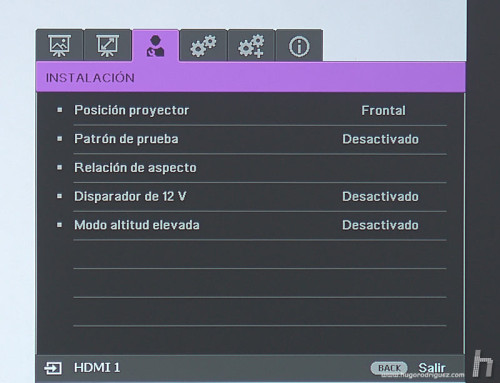
En Configuración del sistema básica también encontramos ajustes típicos, como el color de fondo cuando no hay señal, el tiempo para apagado automático sin señal o la búsqueda de fuente.
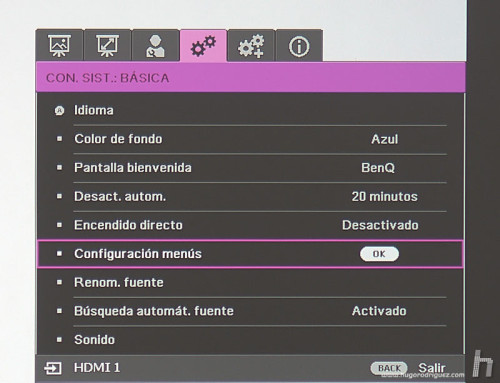
Vale la pena reseñar el menú sonido, porque el W1700 tiene un altavoz que –aunque pequeño- suena francamente bien. No es que sirva para sustituir a un buen equipo HIFI, evidentemente, pero lo cierto es que para ver las noticias o escuchar simplemente voz sirve perfectamente. De hecho, mis hijos no han tenido ningún problema viendo alguna película de dibujos de esta forma, y se lo han pasado bomba. Con el volumen alto ofrece un buen nivel de escucha más que bueno.
Dentro del Modo de sonido se pueden escoger varias ecualizaciones: cinema, música, juegos, deportes y usuario. En este último se puede ajustar la EQ manualmente en 5 bandas (bien!).
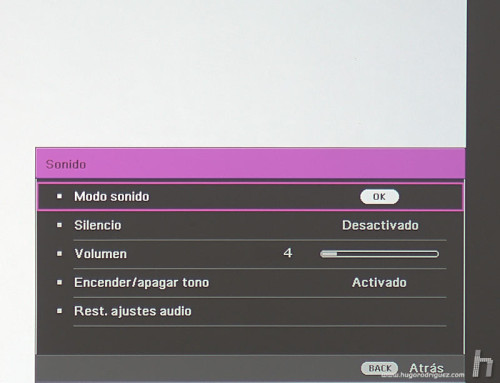
Continúa en la página 4…